DIY电脑是指通过自己选择和组装电脑配件,搭建一台符合个人需求的电脑。相比于购买品牌机,DIY电脑能够带来更多的乐趣和个性化的体验。本文将介绍DIY电...
2025-06-06 174 电脑
在如今高度信息化的社会中,互联网已经成为人们日常生活的重要组成部分。然而,有时我们可能会遇到电脑连接上网络却无法上网的问题,这给我们的工作和生活带来了很大的不便。本文将帮助您排查并解决这个问题,让您的电脑重新恢复上网功能。

检查网络连接
确认电脑是否连接了正确的网络。在任务栏中找到网络图标,检查是否已成功连接到可用的无线网络或有线网络。确保网络连接状态为“已连接”。
重启路由器和电脑
如果网络连接正常,但电脑仍无法上网,尝试重启路由器和电脑。断开电源,等待几秒钟后再重新接通电源。随后,重新启动电脑,看看能否解决问题。
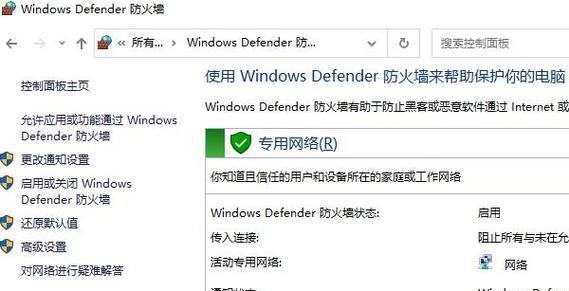
检查IP地址设置
在某些情况下,电脑无法上网是由于IP地址设置错误导致的。右键点击网络图标,选择“打开网络和共享中心”,然后点击“更改适配器设置”。找到正在使用的网络连接,右键点击选择“属性”,在弹出窗口中选择“Internet协议版本4(TCP/IPv4)”,点击“属性”。确保选择了“自动获取IP地址”和“自动获取DNS服务器地址”。
检查防火墙设置
防火墙设置也可能导致无法上网的问题。进入控制面板,搜索并点击“WindowsDefender防火墙”。点击“打开WindowsDefender防火墙”,在左侧菜单栏选择“允许应用或功能通过WindowsDefender防火墙”。确保浏览器和其他需要上网的应用程序被允许通过防火墙。
清除DNS缓存
电脑无法上网有时也与DNS缓存有关。打开命令提示符,输入“ipconfig/flushdns”命令并按下回车键,清除DNS缓存。然后重新启动电脑,看看是否能够恢复上网功能。
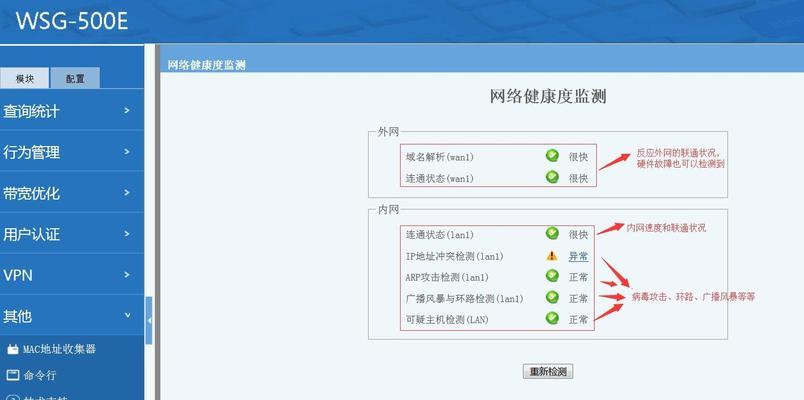
更新网络驱动程序
过时或损坏的网络驱动程序可能导致电脑无法上网。打开设备管理器,找到网络适配器选项。右键点击网络适配器,选择“更新驱动程序”。系统会自动搜索并更新最新的网络驱动程序。完成更新后,重启电脑。
检查安全软件设置
有时安装的安全软件会阻止电脑上网。打开安全软件设置界面,查看是否有任何与网络访问相关的阻止选项。将浏览器和其他必要的应用程序添加到白名单中,以确保它们能够正常上网。
尝试使用其他浏览器
如果只是特定的浏览器无法上网,尝试下载并安装其他浏览器,如Chrome或Firefox,看看是否能够恢复上网功能。有时浏览器本身的问题会导致无法上网。
联系网络服务提供商
如果经过以上方法仍然无法解决问题,可能是网络服务提供商的问题。联系您的网络服务提供商,向他们报告问题,并寻求他们的帮助和建议。
检查网络线路和硬件设备
检查网络线路是否连接正确,确保所有硬件设备都正常工作。尝试更换网络线路和网线,看看是否能够解决问题。
检查操作系统更新
确保电脑操作系统和网络驱动程序是最新的版本。通过Windows更新或其他操作系统更新工具检查并安装任何可用的更新。
重置网络设置
在控制面板中搜索并打开“网络和共享中心”,点击左侧菜单栏的“更改适配器设置”。选择当前正在使用的网络连接,右键点击选择“禁用”,然后再次右键点击选择“启用”。这将重置网络设置,并有可能解决无法上网的问题。
检查网络协议设置
在网络连接属性中,确保所选的“Internet协议版本4(TCP/IPv4)”的属性设置为自动获取IP地址和DNS服务器地址。确保未启用任何其他不必要的网络协议。
重装操作系统
如果经过以上所有方法仍然无法解决问题,最后一招是尝试重新安装操作系统。备份重要数据后,进行操作系统的重新安装,这将完全清除电脑中的所有问题并重新建立一个干净的系统环境。
通过排查网络连接、IP地址设置、防火墙、DNS缓存、驱动程序、安全软件、浏览器、服务提供商、硬件设备、操作系统等各方面的问题,我们可以有效地解决电脑无法上网的困扰。希望本文提供的方法对您有所帮助,并顺利恢复上网功能。
标签: 电脑
相关文章

DIY电脑是指通过自己选择和组装电脑配件,搭建一台符合个人需求的电脑。相比于购买品牌机,DIY电脑能够带来更多的乐趣和个性化的体验。本文将介绍DIY电...
2025-06-06 174 电脑

在没有U盘或者光驱的情况下,我们可以利用电脑本身的存储空间来作为U盘,来安装系统。本文将详细介绍如何使用电脑作为U盘来安装系统,让你不再为没有安装介质...
2025-05-14 270 电脑

ProBook电脑是惠普公司的一款商务笔记本电脑系列,以其卓越的性能和可靠的品质而闻名于世。无论是在办公室还是在外工作,ProBook电脑都能为用户提...
2025-04-15 201 电脑

在使用Mac电脑时,有时我们可能需要安装Windows系统,而使用U盘安装Win7系统是一种简便的方法。本文将为您详细介绍如何在Mac电脑上使用U盘安...
2025-03-31 289 电脑

Win7电脑开机后黑屏问题是许多用户面临的常见困扰,它会导致用户无法正常使用电脑,对工作和娱乐带来不便。然而,不用担心,本文将向大家介绍15种解决Wi...
2025-03-21 305 电脑

随着操作系统的不断更新,许多用户对于新系统的兼容性和稳定性存在疑虑。如果你是一位使用Dell电脑的用户,对于Windows10这个新系统不甚满意,不妨...
2025-02-28 260 电脑
最新评论